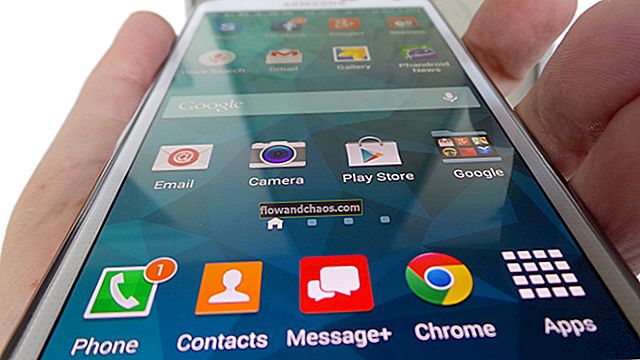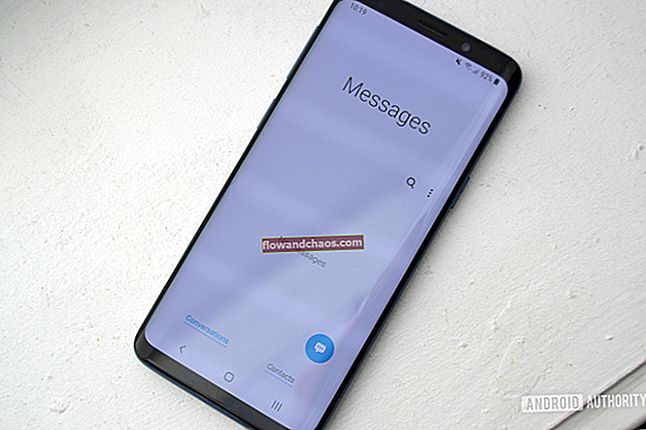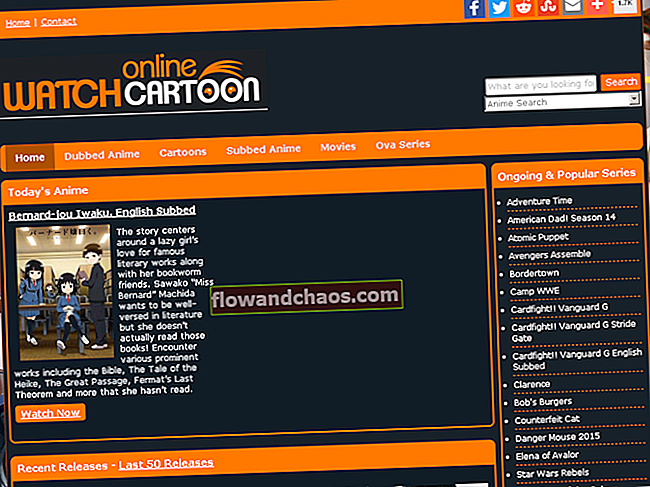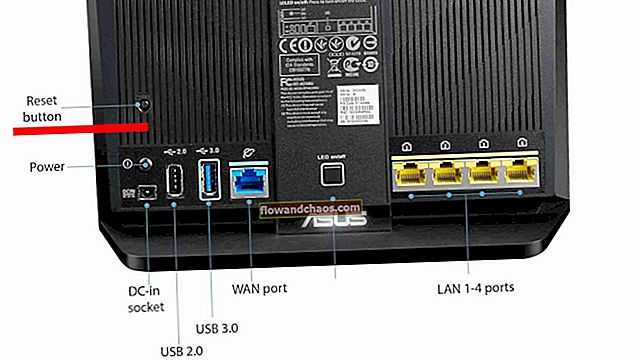Samsung vsako leto izda najnovejše pametne telefone z najnovejšo tehnologijo. Eden izmed njih je Galaxy S5, serija S s 5,1-palčnim sistemom Android 4.4 KitKat. Oglejmo si najpogostejše težave in kako jih lahko odpravite.

www.knowyourmobile.com
Pogoste težave s Samsung Galaxy S5 in njihove rešitve
Izdaja slušalk Galaxy S5
Težava s slušalkami je ena najpogostejših težav na Galaxy S5. Poskusite s temi koraki rešiti težavo.
Korak 1:
Poskrbite, da boste pravilno postavili slušalke na Galaxy S5.
2. korak:
Prepričajte se, da telefon ni izklopljen.
Pojdite v Nastavitve glasnosti in poiščite ikono zvočnika. Če tam vidite ikono, je telefon izključen za slušalke. Samo povečajte glasnost, da jo vklopite.
3. korak:
Preverite in poskusite očistiti vrata pred umazanijo ali prahom z vpihovanjem stisnjenega zraka v luknjo.
4. korak:
Preverite, ali so slušalke in njihova vrata pokvarjena. Če je eden od njih ali oba pokvarjen, jih morate spremeniti.
Napaka Galaxy S5 919
Napaka Samsung Galaxy S5 919 je napaka, ki se večinoma pojavi, ko se začne namestitev aplikacije.
1. metoda
Izvedite čiste podatke predpomnilnika.
Dostop do Nastavitve> tapnite Aplikacija> tapnite Upravljanje aplikacije> izberite Google Play> tapnite Počisti predpomnilnik> vrnite se na začetni zaslon> Upravitelj prenosov> izberite Počisti podatke. Ko to izvedete, preverite, ali je težava odpravljena.
2. metoda
Preizkusite vso internetno povezavo na vašem Galaxy S5: WiFi in mobilni podatki.
3. metoda
Spremenite nastavitve APN. Meni vašega telefona> Brezžično in omrežja> Mobilno omrežje> imena dostopnih točk, nato nastavitve APN uredite kot eno od prijateljevih APN istega operaterja.
Izberite Nastavitve> Brezžično in omrežja> Mobilno omrežje> imena dostopnih točk> uredite nastavitve APN kot enega od prijateljevih APN istega operaterja.
Počasen odziv Galaxy S5
Čeprav ima Galaxy S5 zmogljiv RAM in procesor, so se nekateri uporabniki na tem telefonu odzvali počasi.
Korak 1:
Poskusite spremeniti zaganjalnik v vašem Androidu. Preizkusite lahko Nova Launcher, ki jo najdete v Asistentu Google.
2. korak:
Če uporabljate katero koli animacijo, jo poskusite izklopiti.
3. korak:
Odprite funkcijo S voice.
Dvakrat tapnite gumb Domov> pojdite na Nastavitve> počistite možnost »Odpri prek tipke Domov«, če je označena.
4. korak:
Izklopite samodejno sinhronizacijo podatkov
5. korak:
Onemogočite aplikacije, ki jih redko uporabljate.
Galaxy S5 samodejni ponovni zagon in vibracije
Glavni razlog, zakaj je to vprašanje, je tipka POWER. Če je tipka za vklop obtičala, se boste soočili s tovrstno situacijo.
Korak 1:
Najprej odstranite baterijo telefona, nato pa večkrat pritisnite in spustite gumb za vklop.
2. korak:
Nadaljujte z zgornjim korakom 1, dokler ne vidite zaskočitve na gumbu za vklop. Če se ne zaskoči, lahko gumb za vklop pokvarite. To pomeni, da ga morate spremeniti z novim gumbom za dom.
Aplikacija Galaxy S5 zamrzne
Številni uporabniki Galaxy S5 so poročali, da so se s težavo soočili, ko se aplikacija zamrzne, in traja veliko časa, da začnete znova.
1. metoda
Posodobite določeno aplikacijo in jo znova namestite. Najprej ga morate odstraniti, nato pa pojdite v Google Play, da dobite aplikacijo in jo namestite.
2. metoda
Ko odstranite aplikacijo, vzemite kartico microSD iz telefona. Poskusite uporabiti novo kartico microSD in znova namestiti aplikacijo.
3. metoda
Obrnite se na razvijalca, da zagotovite združljivost aplikacije v različici Androida, ki jo uporabljate.
4. metoda
Poskusite ponastaviti na tovarniške nastavitve. Toda preden to storite, raje najprej varnostno kopirajte podatke.
- Izklopite svoj Galaxy S5
- hkrati pritisnite in držite gumba za vklop, dom in glasnost, dokler telefon ne zavibrira, nato spustite samo gumb za vklop.
- Ko se prikaže zaslon za obnovitev Androida, spustite druga dva gumba.
- Z gumbom za glasnost označite Wipe Data ali Factory Reset in potrdite svoje dejanje s tipko za vklop.
- Nato s tipko za vklop označite možnost »Da - izbriši vse uporabniške podatke« in postopek tovarniške ponastavitve se začne.
Galaxy S5 se je zataknil za logotip Android
Če je vaš Galaxy S5 nalepljen na logotip Android, niste edini, ker je to pogosta težava. Številni uporabniki so imeli enako težavo.
- Izklopite telefon
- Pritisnite tipke Domov, Vklop in Povečanje glasnosti ter jih pridržite, dokler telefon ne zavibrira, nato spustite samo tipko za vklop.
- Prikaže se zaslon za obnovitev Androida. Ko se to zgodi, spustite gumba Home in Volume Up.
- S tipko za zmanjšanje glasnosti označite »wipe cache partition« in jo potrdite z gumbom za vklop.
- Nato je treba označiti tudi »Znova zaženi sistem« in pritisnite gumb za vklop, da ga izberete.
- Zdaj znova zaženite telefon s pritiskom na tipko za vklop.
Galaxy S5 se sam vklopi in izklopi
Čeprav je Galaxy S5 zasnovan za sočasno delovanje več aplikacij, vendar se včasih pojavi težava s pregrevanjem in naprava se sama izklopi.
Korak 1:
Zmanjšajte uporabo interneta in video aplikacij.
2. korak:
Temperaturo okolja telefona imejte v dobro prezračevanem prostoru in ne prevročem, na primer pod blazino ali v vročem avtomobilu.
3. korak:
Poskusite zamenjati trenutno kartico SD z novo.
4. korak:
Med polnjenjem telefona ne uporabljajte za težko igro ali aplikacijo.
Težava z USB povezavo Galaxy S5
To so možni koraki za odpravljanje težave s povezavo USB na Galaxy S5.
- Uporabite originalni kabel USB.
- Izogibajte se uporabi originalnih dodatkov za vaš Samsung Galaxy S5.
- Poskusite telefon neposredno povezati z računalnikom.
- Preverite vrata USB v telefonu in se prepričajte, da niso poškodovana ali vsebujejo nekaj tekočine.
- Tr, da onemogočite protivirusni ali požarni zid v računalniku, če ga imate.
- Odklopite kabel USB s telefona in računalnika.
- Telefon neposredno povežite z računalnikom.
- Poskusite z drugimi vrati USB.
Galaxy S5 neprebrana e-pošta
Zdaj lahko odpiramo in beremo e-pošto povsod, če imamo pametni telefon in internetno povezavo. Moti vas lahko, če lahko odprete e-pošto, vendar je ne morete prebrati. Predvsem, če je to e-poštno sporočilo pomembno.
1. metoda
- Pojdite v Nastavitve> Račun in sinhronizacija, nato Omogoči, Vključi vse
- Pojdite v Nastavitve> Zavihek Splošno> Računi> Odpri aplikacijo za e-pošto (aktivna sinhronizacija)> izberite predhodno nastavitev računa> označeno Sinhronizirano e-pošto
2. metoda
Izvedite glavno sinhronizacijo.
- Odprite meni stanja črne vrstice.
- V desnem kotu boste videli majhne 4 kvadratke. Kliknite ga in videli boste nekaj ikon.
- Poiščite ikono za sinhronizacijo. Če je barva ikone za sinhronizacijo siva, jo morate vklopiti s tapkanjem, dokler se barva ne spremeni v zeleno.
Galaxy S5 E-pošta se ne sinhronizira
Ena od prednosti pametnega telefona je, da lahko sinhronizira aplikacije iz katere koli druge naprave, na primer iz naše e-pošte.
Korak 1:
Omogočite samodejno sinhronizacijo tako, da odprete Nastavitve> Računi in sinhronizacija> označite Samodejna sinhronizacija.
2. korak:
Počistite polje Ozadje, tako da v nastavitvah vnesete način varčevanja z energijo.
3. korak:
Omogočite glavno sinhronizacijo tako, da povlečete zaslon od zgoraj> kliknite sliko s tremi pikami, ki jo vidite na zaslonu> omogočite glavno sinhronizacijo s klikom na gumb Sinhronizacija.
4. korak:
Omogočite globalno sinhronizacijo tako, da odprete Nastavitve> Uporaba podatkov> Meni> Samodejna sinhronizacija podatkov.
Težave z baterijo Galaxy S5
Galaxy S5 je vrhunski pametni telefon, opremljen z odličnimi specifikacijami, vključno z baterijo, saj je eden najpomembnejših delov naprave. Če imate težave z baterijo, najprej poskusite te korake, preden se odločite za zamenjavo z novo.
Korak 1:
Baterijo polnite približno 10 minut skozi glavni vir in opazujte, če LED sveti RDEČO ali ne.
2. korak:
Če je težava še vedno prisotna po polnjenju baterije za 10-15 minut, jo odstranite in pravilno namestite ter znova napolnite.
3. korak:
Izvlecite baterijo in preverite majhno nalepko na njej. Če je barva nalepke rdeča, roza ali vijolična, je tekočina vanj vstopila. Prosite tehnika, da ga popravi.
4. korak:
Baterijo morate zamenjati, če je otekla, zlomljena ali pušča.
Težava z zvokom Galaxy S5
Te metode vam bodo pomagale rešiti težavo z zvokom na vašem Galaxy S5, če se s to težavo soočate zdaj.
1. metoda:
Izklopite telefon tako, da pritisnete in pridržite gumb za vklop, odstranite baterijo in kartico SIM, nato pa pustite tako nekaj minut. Vstavite baterijo in kartico SIM ter vklopite telefon.
2. metoda:
Preverite mikrofon telefona in ga s stisnjenim zrakom poskusite očistiti pred prahom.
3. način:
Izklopite Bluetooth.
Pojdite v Nastavitve> Bluetooth> pozabite seznanjene naprave.
4. metoda:
Poskusite izbrisati particijo predpomnilnika:
- S pritiskom in držanjem gumba za vklop izklopite Galaxy S5.
- Hkrati pritisnite tri gumbe: Power, Home in Volume Up hkrati, dokler telefon ne zavibrira in ne vidite zaslona za obnovitev Androida in jih spustite.
- Označite ‘wipe cache partition’ in jo izberite z zaslonom za vklop.
Zadnji zvočnik Galaxy S5
Galaxy S5 je opremljen z odličnimi zvočniki, kako pa, če se vam zdi pokvarjen?
1. metoda:
Vstopite v varen način.
- Izklopite telefon.
- Pritisnite gumb za vklop in ga pridržite nekaj sekund, dokler se ne prikaže logotip Samsung Galaxy. Nato ga spustite in pritisnite tipko za zmanjšanje glasnosti. Držite ga, dokler se postopek ponovnega zagona ne konča.
- Ko na zaslonu vidite varni način, spustite tipko za zmanjšanje glasnosti.
2. metoda:
Poskusite ponastaviti telefon na tovarniške nastavitve. Najprej varnostno kopirajte podatke.
- Pomaknite se do Nastavitve
- Tapnite Nazaj in ponastavi.
- Izberite Ponastavitev na tovarniške podatke
- Izberite Ponastavi napravo
- Dotaknite se možnosti »Izbriši vse podatke«
- Znova zaženite telefon.
Problem s stalnim klicanjem Galaxy S5 nenehno
To so možne metode, s katerimi lahko poskusite rešiti težavo s stalnim padanjem klicev na vašem Galaxy S5.
1. metoda:
Zaženite Galaxy S5 v varnem načinu.
- Izklopite telefon.
- Pritisnite in držite tipko za vklop, dokler na zaslonu ne vidite logotipa Samsung Galaxy, nato pritisnite gumb za povečanje glasnosti. Držite tipko, dokler na zaklenjenem zaslonu ne vidite varnega načina. Če telefon po postopku deluje normalno, odstranite problematične aplikacije.
2. metoda:
Pokličite svojega operaterja in se pozanimajte o lokalni storitvi ali o spremembi PRL (prednostni seznam gostujočih).
Pomaknite se do Nastavitve> Mobilno omrežje> Omrežni način> Izberite samodejno prednostno omrežje ali samo GSM.
3. način:
Posodobite programsko opremo.
Pojdite v Nastavitve> Vizitka> Posodobitev programske opreme> Posodobitev.
4. metoda:
Vklopite letalski način, počakajte nekaj sekund in ga izklopite.
5. metoda:
Znova zaženite Samsung Galaxy S5.
Počasna besedilna sporočila Galaxy S5
To težavo je lahko tako nadležno, vendar je med uporabniki Galaxy S5 precej pogosta težava.
1. metoda:
Počistite vse niti SMS, tako da se pomaknete do Nastavitve> tapnite Upravitelj aplikacij> tapnite Počisti predpomnilnik in Počisti podatke.
2. metoda:
Poskusite uporabiti drugo aplikacijo za sporočanje, na primer SMS Pro, in spremenite aplikacijo na tipkovnici.
Simbol kartice Galaxy S5 ni zaznan
Nekateri uporabniki poročajo, da v napravi Galaxy S5 njihova SIM kartica ni zaznana. Če ste eden izmed njih, lahko poskusite s temi koraki.
Korak 1:
Vzemite kartico SIM iz Galaxy S5 in jo očistite pred prahom ali umazanijo, tako da vanj vpihate zrak.
2. korak:
Stopite v stik s svojim operaterjem in preverite, ali telefon povzroča težavo. Če je odgovor da, prosite, naj vam pomagajo odkleniti telefon.
3. korak:
Zaženite Galaxy S5 v varnem načinu. Če se telefon po varnem načinu normalno zažene, odstranite neodvisne aplikacije.
Galaxy S5 poškodovana kartica MicroSD
Kaj storiti, če ste na Galaxy S5 našli napako s kartico microSD? Poskusite spodnje korake.
Korak 1:
Nekatere znamke microSD, kot je SanDisk, ne morejo pravilno delovati pri določeni temperaturi, zato morate preveriti temperaturo telefona. S programom za temperaturo lahko spremljate temperaturo telefona.
2. korak:
Preverite microSD v telefonu v ukaznem pozivu prenosnega računalnika.
Vnesite ukazni poziv> pritisnite CTRL + R> vnesite CMD in pritisnite Enter.
3. korak:
Chkdisk G: / f
V tem primeru je G: / pomnilniški pogon, ki ste ga vstavili prek bralnika kartic. Če prepoznate stik s slabim sektorjem za zamenjavo v servisnem centru vašega microSD.
Problem makro ostrenja Galaxy S5
Če se trenutno v Galaxy S5 soočate s to težavo, poskusite s temi koraki.
- V telefonu odprite aplikacijo Kamera.
- Pojdite v Nastavitve, tako da tapnete ikono zobnika.
- Poiščite in onemogočite selektivno ostrenje
Galaxy S5 se ne polni in se počasi polni
Ena motečih stvari pri naši napravi je, če imamo težave s polnjenjem, ne glede na to, ali se telefon ne polni ali polni, vendar traja večno, da dobimo polno baterijo.
1. metoda:
Preizkusite drug polnilnik z mobilnim telefonom Samsung.
2. metoda:
Poskusite z drugim kablom USB in ga polnite s strani Kies.
3. način:
Poskusite ga napolniti prek računalnika / prenosnika.
4. metoda:
Poskusite odstraniti baterijo za 3 minute, pustite, da se ohladi in nato znova napolnite.
5. metoda:
Pihajte v vrata USB in popravite stike, če so upognjeni.
6. metoda:
Večkrat znova zaženite telefon.
7. metoda:
Prenesite aplikacijo za polnjenje akumulatorja za spremljanje polnjenja.
8. metoda:
Zaženite v varnem načinu.
- Izklopite svoj Galaxy S5.
- Pritisnite gumb za vklop in ga držite, dokler se ne prikaže »Samsung Galaxy S5«, nato spustite gumb.
- Takoj pritisnite in pridržite gumb za zmanjšanje glasnosti, dokler postopek ponovnega zagona ni končan.
- Ko na zaklenjenem zaslonu vidite varni način, spustite tipko.
- Preverite, ali je telefon v varnem načinu v redu. Če se to zgodi, odstranite aplikacije drugih proizvajalcev, ki povzročajo to težavo.
Galaxy S5 Počasna težava Wi-Fi
To vprašanje je zelo pogosto. Če se soočate s počasno težavo Wi-Fi, poskusite s temi načini.
1. metoda:
Izklopite Wi-Fi, počakajte nekaj sekund in znova vklopite.
2. metoda:
Znova zaženite telefon. Če ta korak ne deluje, prenesite aplikacijo WiFi Fixer v računalnik in jo tam namestite. Wifi Fixer je aplikacija, ki rešuje težave z wifi v napravah Android. Prenesite APK tukaj ali si naložite izvirno različico iz Googla Play tukaj
3. način:
Očistite particijo predpomnilnika.
Odprite Nastavitve> tapnite Aplikacija> Upravljanje aplikacije> izberite Google Play> tapnite Počisti predpomnilnik> vrnite se na začetni zaslon> pojdite v Upravitelj prenosov> izberite Počisti podatke.
Glejte tudi: 10 načinov za odpravljanje težave s povezavo Wi-Fi